
本記事ではBlenderの3DView上に参考用の画像を表示してくれるという無料アドオン【QuickRef】をご紹介していきたいと思います。
導入方法
https://www.patreon.com/posts/quickref-addon-43439148
QuickRefの導入は、まず上記のpatreonのページからQuickRefをダウンロードしてください。
ページ中にQuickRef.zipというリンクがあるので、そこの最新版をクリックするとダウンロードが始まります。
ダウンロードが完了したら、通常アドオンのように導入してください。
アドオン導入方法は下記の記事を参考にしてください。
Blender 基本的なアドオンの導入・追加方法【初心者向け】 - TomoGのごちゃまぜ倉庫
QuickRefの使い方
次に本章から具体的なQuickRefの使い方についてご紹介していきたいと思います。
基本的な使い方

QuickRefの基本的な使い方として、まずは3DView上でNキーを押すと出てくるツールタブの中にある【QuickRef】というタブを選択してください。
すると、上図のような【Image Reference】という項目が出てくるので、上図の赤線部分を選択して表示させたい画像を選択してください。

上図のように画像を選択した状態になっていますが、まだ画像は表示されていないと思います。
そこで、上図の赤線部分にある【表示】ボタンを押してください。

すると上図のように左下に先ほど選択した画像が表示されるようになります。
これがQuickRefの基本的な使い方となります。
設定
QuickRefは設定項目があり、その設定項目を変更することで、自分の好きな位置に参考画像を配置できます。
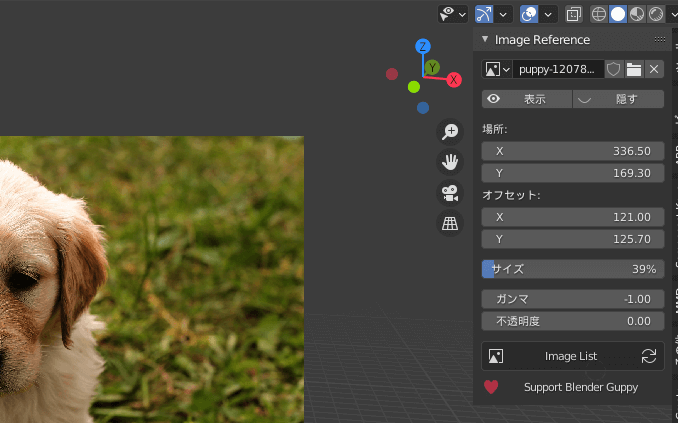
上図がQuickRefの設定項目のズームで1つずつご紹介していきます。
・場所:基準となる参考画像の位置
・オフセット:場所からどれだけ離した地点に配置するか
・サイズ:参考画像のサイズ
・ガンマ:参考画像のガンマ値
・不透明弩:参考画像の透明度
最後に【Image List】は今まで読み込まれた画像から表示する画像を選べるという機能になっています。
そのため、参考画像が複数ある場合でも素早く変更することができます。
本記事の内容は以上となります。
モデリングする時参考になる画像がある場合は、できるだけ近くに置きながら作業したほうがいいので、是非使ってみてください。
本記事は以上です。お疲れさまでした。